URLをクリップボードにコピーしました
シェア用URL:https://faq2.epson.jp/web/Detail.aspx?id=36585
| |
最終更新日 2022/07/28 |
FAQ番号:36585 |

|
<アニマル年賀>ハガキのセット方法
|
|
ハガキをセットする方法を教えてください
|

|
-
-
ここでは、ハガキを正しくセットする手順を説明します。
※詳細については、使い方ガイド・ユーザーズガイドでご確認ください。
上トレイにセットする場合
| セットするハガキの種類 |
セット可能枚数 |
| 年賀状や挨拶状の印刷に適するエプソン純正用紙 |
| スーパーファイン専用ハガキ |
20枚 |
| 写真用紙<絹目調>ハガキ |
20枚 |
| フォト光沢ハガキ |
20枚 |
| PMマットハガキ |
20枚 |
| 日本郵便株式会社製のハガキ |
| 往復ハガキ |
× |
| 郵便ハガキ |
20枚 |
| 郵便ハガキ(インクジェット紙) |
20枚 |
| 郵便光沢ハガキ(写真用) |
20枚 |
| (1) |
操作パネルを開き、前面カバーを「カチッ」と音がするまで開けて、プリンターが動作していないことを確認します。
| ※ |
本体動作中は用紙トレイを抜き差ししないでください。 |
|

排紙トレイが出ているときは、トレイの上に何もないことを確認し、排紙トレイボタンを押すか、手で押して戻します。


上トレイが奥に入っていて取り出せないときは、電源を入れ直すと取り出せるようになります。
上トレイには目印として、 がついています。 がついています。
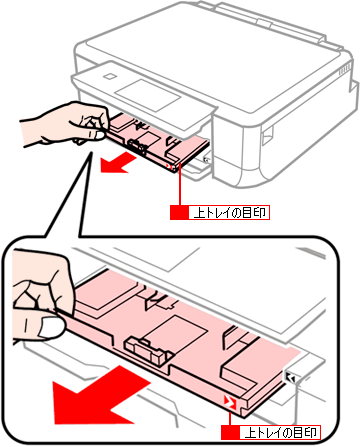

| (3) |
用紙ガイドを広げて、ハガキのサイズに合わせます。 |
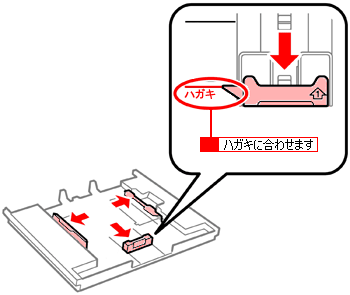

| (4) |
印刷面を下に向け、ハガキの端を手前の用紙ガイドに合わせてセットします。 |


- 用紙トレイに2種類以上のハガキを混ぜてセットしないでください。
- 市販の再生紙ハガキなどは、正常に給紙できないおそれがあります。
- ハガキがトレイの先端にある
 マークを超えないようにしてください。 マークを超えないようにしてください。

レイアウトの上下(天地)を区別する必要があるときは、ハガキの上端をプリンターの奥側に向けてセットします。
※アプリケーションで自動両面印刷を行う場合、通常は表面(宛名面)から裏面(通信面)の順に印刷されるため、ハガキの表面を下に向けてセットします。

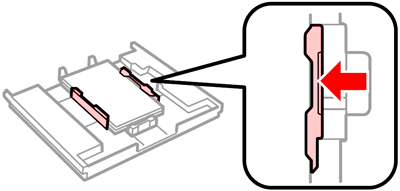

| (6) |
上トレイを差し込み、プリンター側とトレイ側のマークを合わせてください。
プリンターの画面に、現在の用紙サイズと用紙種類の設定が表示されます。 |
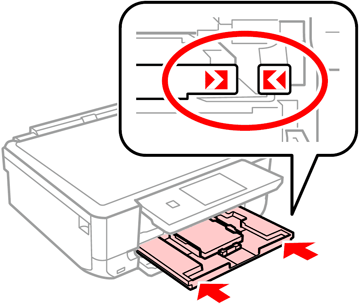

| (7) |
操作パネルに表示された用紙のサイズと種類を確認し、変更しない場合は[この情報を登録する]を押して終了します。
変更する場合は[登録情報を変更する]を押して、セットした用紙のサイズと種類を選択します。 |
| |
- ハガキをセットした時の設定画面を自動表示させたくない場合は、こちらをご参照ください。
|


使用する用紙種類によって印刷の仕上がりが異なります。
また、印刷位置がずれる場合がありますので、印刷前には試し印刷されることをお勧めします。
下トレイにセットする場合
| セットするハガキの種類 |
セット可能枚数 |
| 年賀状や挨拶状の印刷に適するエプソン純正用紙 |
| スーパーファイン専用ハガキ |
40枚* |
| 写真用紙<絹目調>ハガキ |
40枚* |
| フォト光沢ハガキ |
40枚* |
| PMマットハガキ |
40枚* |
| 日本郵便株式会社製のハガキ |
| 往復ハガキ |
20枚 |
| 郵便ハガキ |
40枚* |
| 郵便ハガキ(インクジェット紙) |
40枚* |
| 郵便光沢ハガキ(写真用) |
40枚* |
*:手動両面印刷時に片面に印刷済みのハガキは30枚まで。
| (1) |
操作パネルを開き、前面カバーを「カチッ」と音がするまで開けて、プリンターが動作していないことを確認します。
| ※ |
本体動作中は用紙トレイを抜き差ししないでください。 |
|

排紙トレイが出ているときは、トレイの上に何もないことを確認し、排紙トレイボタンを押すか、手で押して戻します。

| (2) |
下トレイを引き抜きます。
| ※ |
本体動作中は用紙トレイを抜き差ししないでください。 |
|
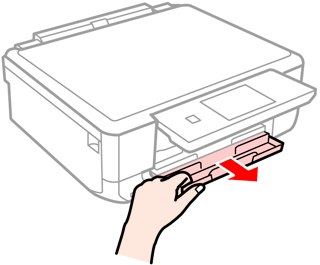

| (3) |
用紙ガイドを広げてからハガキサイズに合わせます。 |
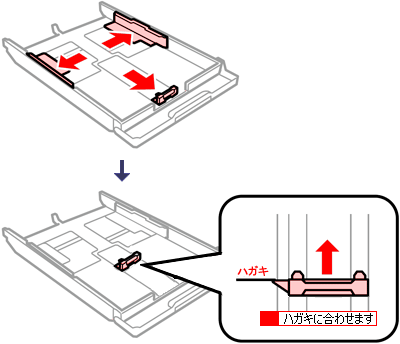

| (4) |
印刷する面を下に向け、ハガキの端を手前の用紙ガイドに合わせてセットします。 |


- 用紙トレイに2種類以上のハガキを混ぜてセットしないでください。
- ハガキがトレイの先端にある三角マークを超えないようにしてください。
- 最大セット枚数を超えている場合は、セットするハガキの枚数を少なくしてください。

レイアウトの上下(天地)を区別する必要があるときは、ハガキの上端をプリンターの奥側に向けてセットします。
※アプリケーションで自動両面印刷を行う場合、通常は表面(宛名面)から裏面(通信面)の順に印刷されるため、ハガキの表面を下に向けてセットします。

| (5) |
残りの用紙ガイドをハガキの側面に沿わせます。 |
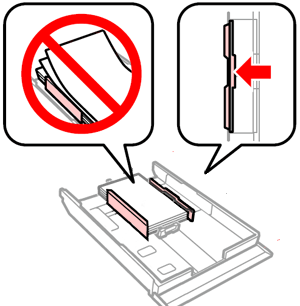

| (6) |
下トレイを差し込みます。
プリンターの画面に、現在の用紙サイズと用紙種類の設定が表示されます。 |
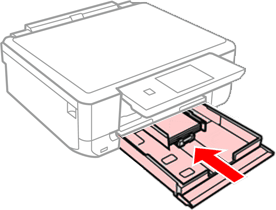

| (7) |
操作パネルに表示された用紙のサイズと種類を確認し、変更しない場合は[この情報を登録する]を押して終了します。
変更する場合は[登録情報を変更する]を押して、セットした用紙のサイズと種類を選択します。 |
| |
- ハガキをセットした時の設定画面を自動表示させたくない場合は、こちらをご参照ください。
|


使用する用紙種類によって印刷の仕上がりが異なります。
また、印刷位置がずれる場合がありますので、印刷前には試し印刷されることをお勧めします。
手差し給紙にセットする場合

- 印刷データを送信してから、ハガキをセットします。
- 手差し給紙でセットできるハガキは「1枚のみ」です。
| (1) |
プリンターの画面に準備中のメッセージが表示され、続いて用紙セットの案内が表示されたら、以下の手順に従って、ハガキをセットします。 |

| (2) |
手差し給紙カバーを開けて、用紙サポートを引き出して立てます。 |
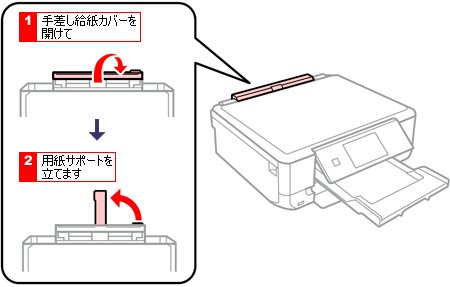

| (3) |
用紙ガイドを広げて、ハガキのサイズに合わせます。 |
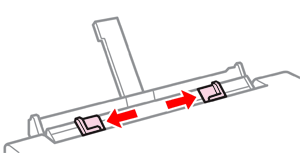

| (4) |
印刷する面を手前に向け、ハガキの先端を約5cm差し込みます。 |
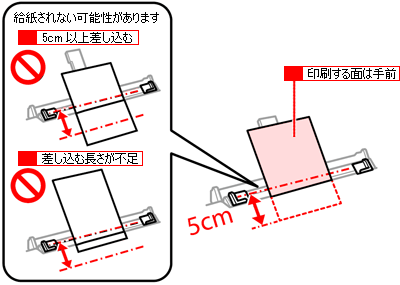

ハガキの向きに注意してセットしてください。レイアウトの上下(天地)を区別する必要があるときは、ハガキの上端を下に向けてセットします。
プリンタードライバーの[印刷方向(Windows)]または[方向(Mac OS)]の設定は「縦」を選択してください。

| (5) |
用紙ガイドをハガキの側面に合わせてください。 |
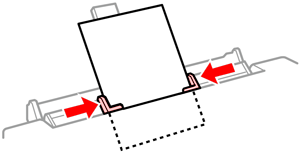

| (6) |
操作パネルのスタートボタンを押して、印刷を開始します。 |
|